Как установить Телеграм на компьютер
Мессенджер Telegram появился в 2013 году. Тогда же его создатель Павел Дуров разместил в общем доступе свою переписку с братом, зашифрованную по технологии MTProto, с условием: кто обойдет шифрование и прочитает переписку – получит $200 000. Пробовали многие, но взломать переписку никому не удалось. Эта технология и сейчас лежит в основе шифрования сообщений Телеграм – мессенджера, который позиционируется как самый безопасный в мире.
С помощью Телеграм можно писать сообщения, а также звонить друг другу и обмениваться медиафайлами. Кроме того, мессенджер позволяет создавать каналы, использовать секретные чаты и многое другое.
Существуют разные версии Телеграм – для смартфонов, планшетов, а также для персональных компьютеров. Версия для ПК до недавнего времени имела два ограничения – невозможность звонить и создавать секретные чаты, но с мая 2017 года появилась возможность совершать звонки через десктопную версию Телеграма. Функция секретных чатов также стала доступна в последних версиях мессенджера. Таким образом, сейчас вы можете использовать телеграм на ПК безо всяких ограничений.
- 1 Как скачать и установить Телеграм на компьютер: пошаговая инструкция
- 2 Как скачать Телеграм на русском языке
- 3 Портативная версия Телеграм
- 4 5 интересных фактов о Телеграм
- 5 ТОП-10 преимуществ Телеграм перед другими мессенджерами
- 6 Регистрация в Телеграм
- 7 5 проблем с Телеграм и способы их решения
Как установить и зарегистрироваться
Скачайте файл установки: https://desktop.telegram.org. Можете сохранить на рабочем столе и удалить после инсталляции программы.
Запустите загруженный файл — «Телеграм» установится. Откроется окно, нажмите кнопку Start Messaging.
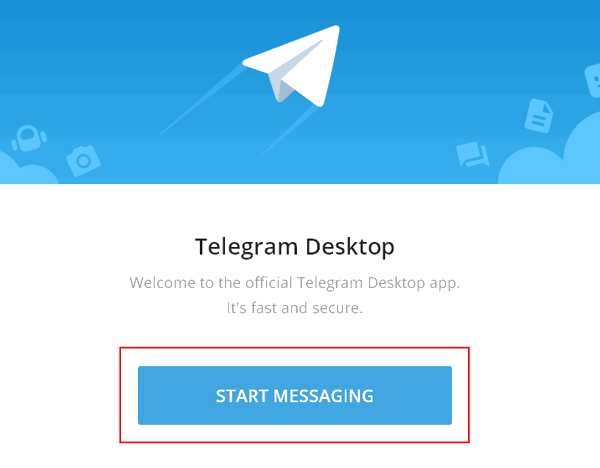
Введите свой номер телефона, нажмите Next.
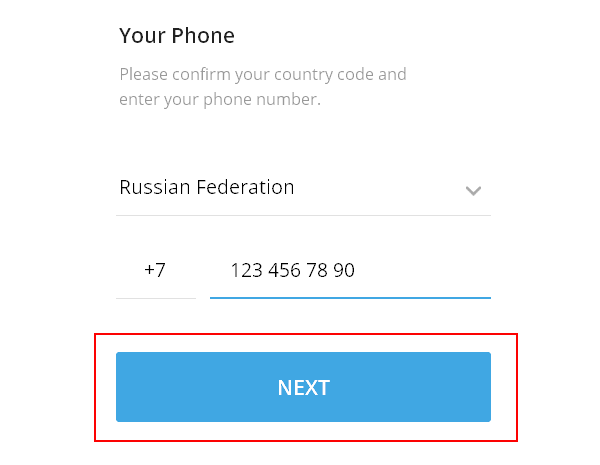
Под заголовком появится сообщение, в котором нужно нажать на ссылку here.
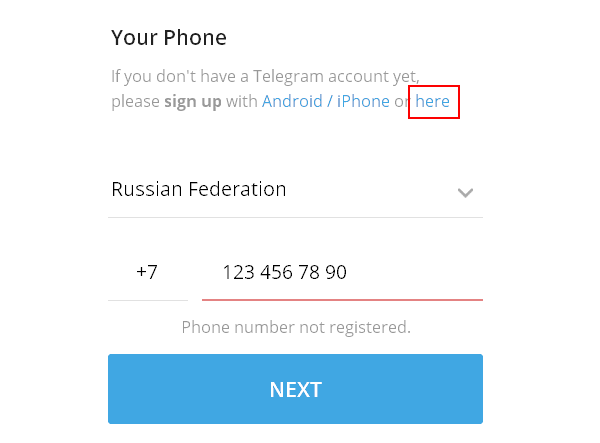
Придет СМС с кодом. Введите его в окно программы.
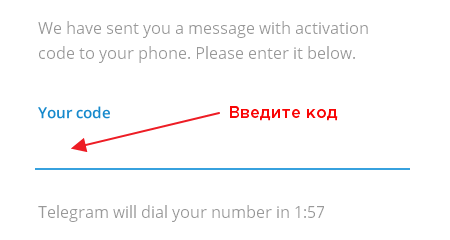
Готово: вы зарегистрировались в «Телеграме» и уже можете общаться.
Установка на ПК
Установка Телеграмма на компьютер ничем не отличается от установки других программ. После скачивания файла, зайдите в папку «Загрузки» и найдите его там. В названии будет слово «tsetup» и версия приложения. Запустите его двойным кликом мышки.
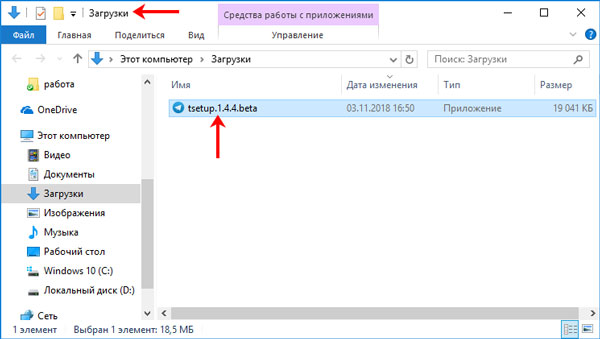
Затем выберите язык и жмите «ОК». Учтите, что это не язык приложения, а язык, который будет использоваться во время установки.

В следующем окне будет указан путь, куда на ПК установится утилита. Если все устраивает кликайте «Далее», чтобы его изменить, выберите «Обзор» и укажите другую папку.

Программа создаст значок, с указанным в поле названием, в меню Пуск. Чтобы его изменить, кликните «Обзор». Если ярлык в пуске не нужен, отметьте галочкой пункт «Не создавать папку…».

Дальше будет вопрос о создании ярлыка на Рабочем столе. Если он нужен, отметьте поле галочкой, если нет – уберите ее.
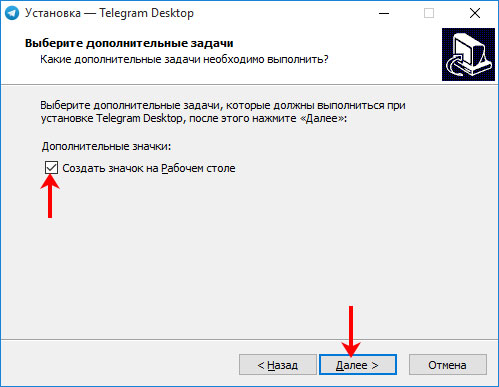
Когда все будет готово, посмотрите еще раз все, что вы выбрали, и жмите «Установить».

Немного подождите. Когда Telegram приложение для компьютера будет установлено, появится такое окно. Чтобы мессенджер сразу запустился, отметьте галочкой пункт «Запустить…». Потом можете закрывать окошко кнопкой «Завершить».
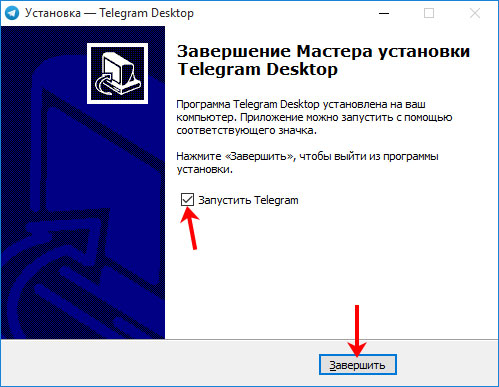
Если сразу начинать использование мессенджера вы не хотите, то всегда можно воспользоваться ярлыком на Рабочем столе для его запуска.
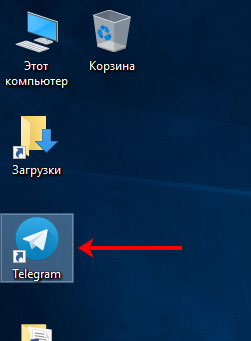
Как скачать Телеграмм на компьютер бесплатно на русском языке?
Есть два основных метода, как загрузить Телеграмм на компьютер.
С официального сайта
Порядок скачивания через официальный сайт программы:

- Открыть в браузере следующую ссылку: https://desktop.telegram.org/. Там все будет написано на английском языке, но даже если пользователь его не знает, может понять все интуитивно или же воспользоваться встроенным переводчиком.
- Кликнуть на кнопку синего цвета «Get Telegram for Windows».
- Дождаться окончания загрузки файла для установки программы.
Как только файл скачается, нажать на него и запустить для дальнейшей установки.
С торрента
Торрент – удобный инструмент, с помощью которого можно быстро, безопасно и без финансовых вложений скачать нужный файл, в том числе и Телеграмм. Только требуется сначала загрузить эту программу на свой компьютер.

Для скачивания Телеграмма понадобится найти торрент для него в интернете. Выбрав, кликнуть на него, после чего начнется загрузка. Затем останется только запустить и установить мессенджер.
С прокси или VPN для обхода блокировки
В России пользоваться Телеграмом нельзя, его заблокировали. Но пользователи уже придумали, как обойти запрет.
Первый способ – с помощью прокси. Алгоритм следующий:
- Открыть Телеграмм на ПК.
- Войти в раздел «Настройки».
- Нажать на пункт «Дополнительные настройки».
- Выбрать подпункт «Способ подключения».
- Указать предварительно выбранный адрес и порт прокси-сервера.
- Кликнуть на кнопку «Сохранить».
Второй способ – с помощью VPN. Отличается метод тем, что функционирует не только для Телеграмм, но и для всего компьютера в целом. Специалисты рекомендуют выбирать Vee, NordVPN, CloudFlare. Но в любом случае подойдет каждый вариант, который можно скачать в магазинах Google Play или AppStore.
Устанавливаем Телеграмм на компьютер
Telegramm отличается от прочих подобных сервисов тем, что для него не нужно устанавливать особую программу на смартфон. Можно просто загрузить утилиту и дождаться СМС сообщения на смартфон. Данное приложение также есть возможность загрузить без смартфона, применив виртуальный номер. Как я уже заявил, я для скачивания данного элемента применяю браузер Тор.

- Но, есть такие сайты, про которые власти или не знают, или закрывают на них глаза. Оттуда можно скачать нужный элемент без всякого брузера Тора. Итак, нужно выбрать ОС для ПК. Это может быть Виндовс 7, 10, Mac ОС, Линукс. Установка данного элемента похожа на любой системе. Я вам дам инструкцию для системы Виндовс, самой распространённой среди пользователей;
- После того, как мы загрузили данный элемент, его нужно запустить, выбрав «Русский» и кликнув по ОК;
- Следующим действием нам нужно выбрать папку, куда мы будет устанавливать скаченный элемент. Я всем рекомендую устанавливать программы на любой диск, кроме системного. Например, диск D. Для этого нажимаем «Обзор» и выбираем нужный диск. Затем кликнем по кнопочке «Далее»;
- В следующем шаге можно создать иконку данной программы через кнопочку «Пуск». Параметры менять не стоит, жмём «Далее»;
- В следующем окошке желательно согласиться, чтобы иконка Телеграмм появилась на рабочем столе. Другими словами, флажок снимать не стоит;
- После того, как мы выбрали папку для данного файла, кликнем по кнопочке «Установка»;
- Наш элемент начинает установку по заданному адресу.
- После нашей установки на мониторе появляется иконка Telegramm;
- Флажок мы не убираем и нажимаем «Завершить».
Завершив установку, нужно перейти к регистрации на данном мессенджере. Рассмотрим, как она проходит на ПК и частично на мобильных гаджетах.
Как установить Телеграм на комп
В последнее время вопросы о том, как установить Телеграм, участились. Это связано с блокировками, которые ввел Роскомнадзор в ответ на отказ Павла Дурова предоставить доступ к ключам шифрования Телеграм.
В частности, запрещен доступ к официальному сайту, на котором можно скачать приложение. Ситуацию спасают различные варианты обхода блокировки и vpn.
Установить мессенджер совсем несложно. Главное — загрузить нужную версию Телеграм на телефон или комп.
Вы можете это сделать:
- На официальном сайте https://telegram.org, правда, придется использовать средства обхода блокировки.
Если не разбираетесь в том, как работают разные фишки для обхода блокировок, можно просто загрузить браузер Opera и в настройках включить vpn.
- Скачать Телеграм у нас. Публикуем только официальные последние версии мессенджера на русском языке.

Это первый шаг. Чтобы установить Телеграм, далее нужно:
- После загрузки установочного файла необходимо найти его и запустить.
- Как только программа закончит процесс, ищем значок Телеграм на рабочем столе и кликаем по нему.
- Откроется окно с синей кнопкой для входа. Нажимаем на нее.
- Вводим свой номер и ждем смс с кодом.
- Копируем то, что пришло в сообщении, в строку для кода.
Если все сделали верно, откроется рабочее окно программы. Можно начинать общаться.
Портативная версия
Портативная версия Телеграм — это небольшая утилита для быстрого доступа к аккаунту в Телеграм с компьютера. Она не требует предварительной установки, что позволяет её просто перенести на любой внешний носитель, будь то флешка, внешний жесткий диск и т.д., а затем получать доступ к своему аккаунту в любое время и с любого компьютера, где имеется, соответственно, выход в интернет. А чтобы скачать портативную версию, возвращаемся на оф. сайт и тут в знакомом уже разделе Приложения, снова выбираем Telegram for Windows/Mac/Linux.

Нажимаем Портативная версия.

И открываем скачанный архив tportable.*.*.*.zip.

Для удобства, извлекаем папку Telegram с клиентом из архива. Для этого, в среде архиватора WinRAR, выделяем папку, нажимаем Извлечь, укажем подходящий Путь для извлечения и нажимаем ОК. Или просто перетаскиваем мышкой папку из архива в любое удобное место на компьютере.

Затем, открываем папку и запускаем утилиту Telegram.

Лучше утилиту открывать с отдельной папки т.к. при запуске формируются два системных файла, которые потом проще удалить с компьютера вместе с папкой.

Итак, после запуска утилиты, появится уже знакомое окно с QR-кодом, который нам осталось отсканировать в приложении на смартфоне для синхронизации.

Вот в целом и всё.
Скачать Телеграм
Для скачивания Телеграм откройте официальный сайт, выберите своё устройство и скачайте Телеграм. Поддерживаются все виды устройств: компьютеры (Windows или MacOs), планшет или телефон (Android, iPhone/iPad).
Перейти на официальный сайт Телеграм Вы можете на странице Мессенджеры
Если сайт Телеграм не открывается используйте VPN расширение в браузере или скачайте кнопками ниже.
Телеграм перестал поддерживать систему Windows 32 бит, если у вас такая система установите клон Телеграм — программу Kotatogram
Есть Web версия Телеграм, она работает в любом браузере без установки на компьютер:
Как установить Telegram на компьютер без установки на телефон
А уже никак. В апреле 2022г. изменились условия входа в приложение. Если раньше можно было, имея только старенький мобильный телефон или слабый смартфон, у которого ни памяти, ни желания что-то еще в себя впихивать, сделать так:
- Скачать программу для компьютера, как описано выше, и запустить файл установки
- Нажать Продолжить на русском
- Нажать Начать общение
- Ввести номер телефона (без него никак), на который приходило смс с кодом
- Вводим код из смс
- Пишем свое имя и фамилию
- Все — вы сети!
То теперь «лавочка закрылась». При попытке получить СМС на телефон, который не зарегистрирован в Телеграмм, появляется надпись:
Введите код, который был отправлен вам в Telegram, или авторизуйтесь с помощью QR-кода. Если вы еще не зарегистрировались в Telegram, пожалуйста, сначала зарегистрируйтесь со своего телефона или планшета












